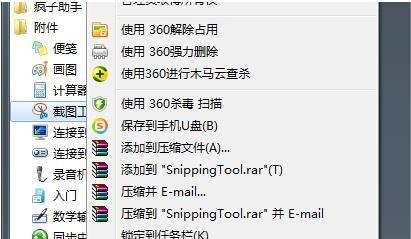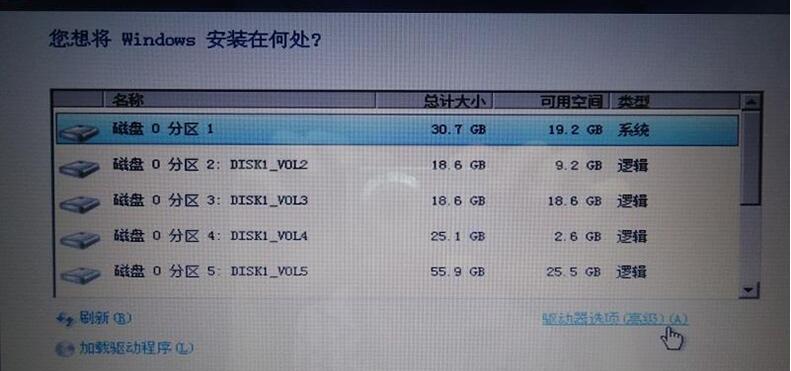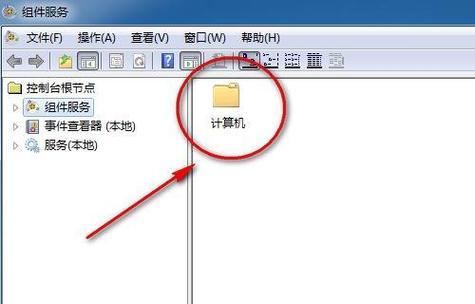在安装或修复Win7系统时,使用U盘制作成启动盘是非常便捷和高效的方式。本文将详细介绍如何使用Win7制作系统U盘,并提供一些注意事项,帮助读者顺利完成操作。
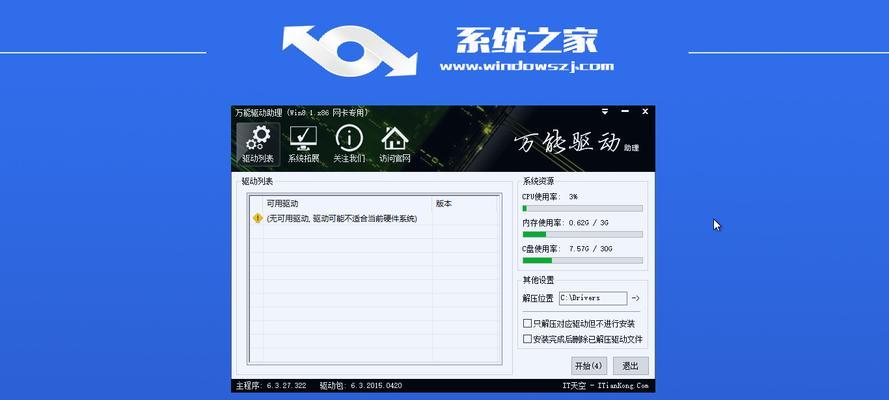
1.下载并安装Win7USB/DVD下载工具

在制作系统U盘之前,首先需要下载并安装Win7USB/DVD下载工具,该工具可在微软官方网站上免费下载,安装完成后打开该工具。
2.插入U盘并选择ISO文件
确保U盘已插入电脑的USB接口,然后在Win7USB/DVD下载工具中选择要制作成启动盘的ISO文件。

3.选择U盘为启动设备
在Win7USB/DVD下载工具中,选择U盘作为启动设备,点击“开始复制”按钮开始制作系统U盘。
4.等待制作过程完成
制作过程可能需要一些时间,具体时间取决于ISO文件的大小和电脑的性能。请耐心等待,不要中途中断制作过程。
5.制作成功提示
当制作过程完成后,Win7USB/DVD下载工具将显示制作成功的提示信息,此时可以拔出U盘,并准备使用它来安装或修复Win7系统。
6.使用制作好的系统U盘进行安装
将制作好的系统U盘插入需要安装Win7系统的电脑的USB接口,然后重启电脑,并按照提示进入U盘启动界面。
7.进入系统安装界面
在U盘启动界面中,选择进入系统安装界面,并按照指示进行Win7系统的安装操作。
8.完成系统安装过程
按照系统安装界面上的指示,选择安装位置、设置用户账户等信息,最后等待系统安装过程完成。
9.使用制作好的系统U盘进行修复
当电脑出现故障无法正常启动时,可以使用制作好的系统U盘进行修复操作。重启电脑并进入U盘启动界面,选择修复选项进行操作。
10.注意备份重要数据
在制作系统U盘之前,建议将重要的个人数据备份到其他设备,以防制作过程中数据丢失或U盘使用不当导致数据损坏。
11.使用高质量的U盘
为了保证制作出来的系统U盘的质量和稳定性,建议选择品牌好、质量可靠的U盘进行制作。
12.避免中途中断制作过程
在制作系统U盘的过程中,避免突然拔出U盘或关闭电脑,以免导致制作失败或U盘损坏。
13.更新Win7USB/DVD下载工具
定期检查并更新使用的Win7USB/DVD下载工具,以确保其功能正常,并支持最新的操作系统版本。
14.注意制作系统U盘的环境
在制作系统U盘时,尽量选择安静、稳定的环境,避免在电压不稳定或电脑性能较差的情况下进行操作。
15.保持系统U盘的安全性
制作好的系统U盘可能包含重要的系统文件和个人信息,请妥善保管,避免被他人非法使用或篡改。
通过本文的介绍,读者可以学会使用Win7USB/DVD下载工具制作系统U盘,并了解到一些制作过程中需要注意的事项。使用系统U盘安装或修复Win7系统,能够大大提高操作的便捷性和效率。记得备份数据和选择高质量的U盘,保证制作过程的顺利进行。